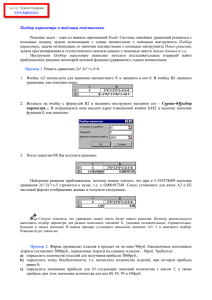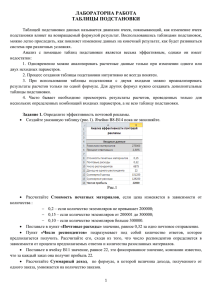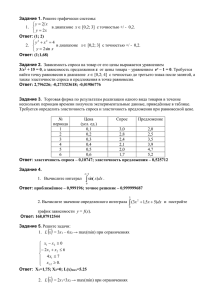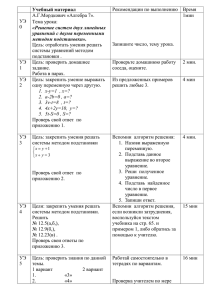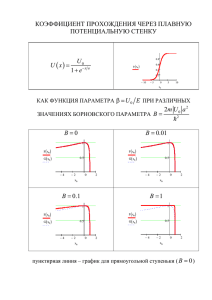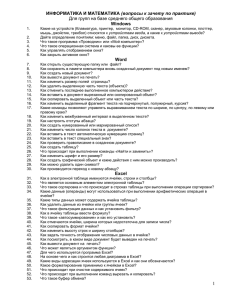Лабораторная работа 18.
advertisement
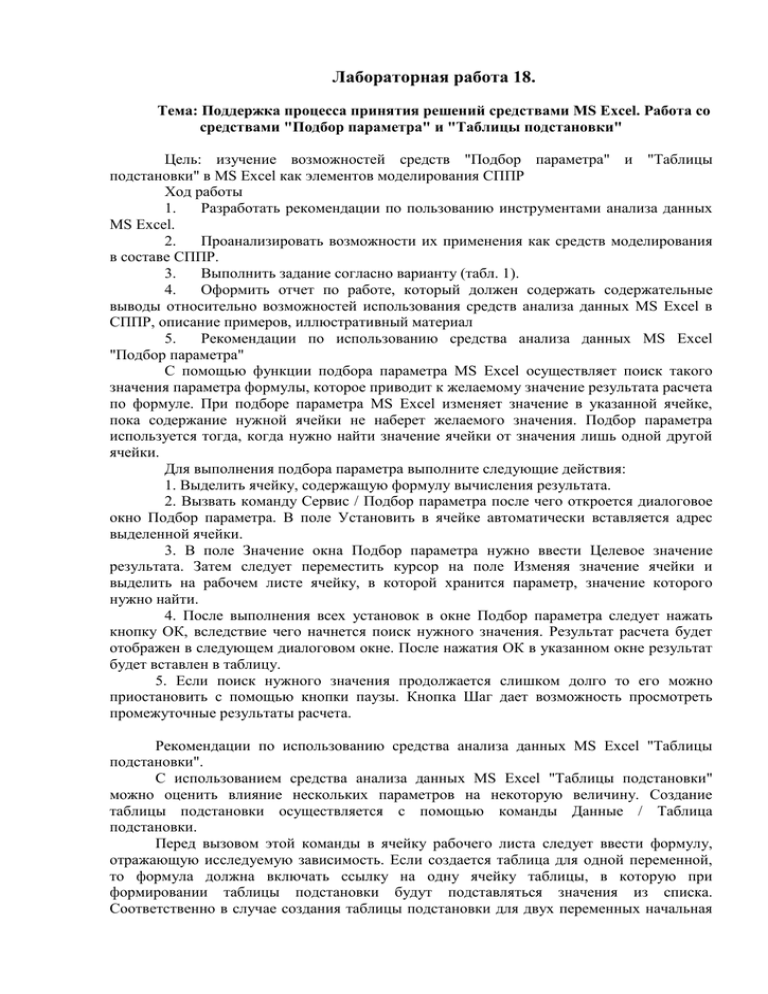
Лабораторная работа 18. Тема: Поддержка процесса принятия решений средствами MS Excel. Работа со средствами "Подбор параметра" и "Таблицы подстановки" Цель: изучение возможностей средств "Подбор параметра" и "Таблицы подстановки" в MS Excel как элементов моделирования СППР Ход работы 1. Разработать рекомендации по пользованию инструментами анализа данных MS Excel. 2. Проанализировать возможности их применения как средств моделирования в составе СППР. 3. Выполнить задание согласно варианту (табл. 1). 4. Оформить отчет по работе, который должен содержать содержательные выводы относительно возможностей использования средств анализа данных MS Excel в СППР, описание примеров, иллюстративный материал 5. Рекомендации по использованию средства анализа данных MS Excel "Подбор параметра" С помощью функции подбора параметра MS Excel осуществляет поиск такого значения параметра формулы, которое приводит к желаемому значение результата расчета по формуле. При подборе параметра MS Excel изменяет значение в указанной ячейке, пока содержание нужной ячейки не наберет желаемого значения. Подбор параметра используется тогда, когда нужно найти значение ячейки от значения лишь одной другой ячейки. Для выполнения подбора параметра выполните следующие действия: 1. Выделить ячейку, содержащую формулу вычисления результата. 2. Вызвать команду Сервис / Подбор параметра после чего откроется диалоговое окно Подбор параметра. В поле Установить в ячейке автоматически вставляется адрес выделенной ячейки. 3. В поле Значение окна Подбор параметра нужно ввести Целевое значение результата. Затем следует переместить курсор на поле Изменяя значение ячейки и выделить на рабочем листе ячейку, в которой хранится параметр, значение которого нужно найти. 4. После выполнения всех установок в окне Подбор параметра следует нажать кнопку ОК, вследствие чего начнется поиск нужного значения. Результат расчета будет отображен в следующем диалоговом окне. После нажатия ОК в указанном окне результат будет вставлен в таблицу. 5. Если поиск нужного значения продолжается слишком долго то его можно приостановить с помощью кнопки паузы. Кнопка Шаг дает возможность просмотреть промежуточные результаты расчета. Рекомендации по использованию средства анализа данных MS Excel "Таблицы подстановки". С использованием средства анализа данных MS Excel "Таблицы подстановки" можно оценить влияние нескольких параметров на некоторую величину. Создание таблицы подстановки осуществляется с помощью команды Данные / Таблица подстановки. Перед вызовом этой команды в ячейку рабочего листа следует ввести формулу, отражающую исследуемую зависимость. Если создается таблица для одной переменной, то формула должна включать ссылку на одну ячейку таблицы, в которую при формировании таблицы подстановки будут подставляться значения из списка. Соответственно в случае создания таблицы подстановки для двух переменных начальная формула должна включать ссылки на две ячейки. Ячейки с аргументами формулы располагаются в рабочем листе вне зоны таблицы подстановки. Входные данные для таблицы подстановки должны быть представлены в виде списка. Для таблицы подстановки с одним параметром входные данные могут размещаться либо в строке, или в столбце рабочего листа. Для таблицы подстановки с двумя параметрами значение одного из них размещаются в столбце, значения другого - в строке, а результаты расчета - на пересечении соответствующих строк и столбцов. Формулы для таблицы подстановки с одним параметром должны располагаться в первой строке (столбце) таблицы подстановки, поскольку значения списка, размещенного в столбце (строке) могут быть считаны только в направлении возрастания номеров строк (столбцов). При создании таблицы подстановки с двумя параметрами формула располагается на пересечении столбца и строки с входными данными. При создании таблицы подстановки необходимо выполнить следующие действия: 1. Выделить диапазон ячеек со списком входных данных и диапазон ячеек с формулами. 2. Выбрать команду Данные / Таблица подстановки. 3. Если исходные данные таблицы с одним параметром находятся в столбце (строке), то в окне Таблица подстановки в поле подставить значения по срокам в (подставить значения по столбцам в :) нужно указать адрес ячейки, на которую ссылаются формулы. Для указания адреса достаточно щелкнуть мышью на соответствующей ячейке рабочего листа. 4. В случае создания таблицы с двумя параметрами, их адреса указываются в окне Таблица подстановки в поле подставить значения по столбцам в. 5. После ввода адресов параметров нажать на кнопку ОК. В результате будет создана таблица подстановки. Задание 1. Рассчитать размер депозита при известном сроке вклада, процентной ставке и сумме выплат по окончании срока вклада. Условие задачи представлена в таблице 1. Вариант выбирается согласно номера студента по списку в журнале. Таблица 1 Варианты и задания Сумма № варианта Время вклада Процентная ставка выплат 1 8 7 5500 2 9 8 5700 3 10 9 5900 4 11 10 6100 5 12 11 6300 6 13 12 6500 7 14 13 6700 8 15 14 6900 9 16 15 7100 10 17 16 7300 11 18 17 7500 12 19 18 7700 13 20 19 7900 14 21 20 8100 15 22 21 8300 16 23 22 8500 17 24 23 8700 18 25 24 8900 19 26 25 9100 20 27 26 9300 Пример решения. В MS Excel необходимо создать таблицу следующего вида (рис. 1): Рис. 1. Таблица для расчетов в MS Excel. В ячейке С6 записываем формулу = C3 * (1 + C5/100) ^ C4. Эта запись эквивалентен формуле (1) для расчета суммы выплат по депозитным вкладам: (1) S P(1 i)n где: S - суммы выплат по депозитным вкладам после n лет; P - размер депозита; i - процентная ставка Далее нужно вызвать команду Сервис / Подбор параметра и заполнить диалоговое окно как показано на рис. 2: Рис. 2. Диалоговое окно "Подбор параметра". После нажатия ОК в указанном окне, в ячейку Размер депозита будет вставлено значение 1066,02. Это и будет сумма депозита в грн. Задача 2. С использованием средства анализа данных MS Excel "Таблицы подстановки" оценить влияние следующих параметров на сумму выплат по окончании срока вклада: 1) изменение сроки вклада; 2) изменение процентной ставки Размер депозита неизменен - 1066,02 грн. Условие задачи представлена в таблице 1. Вариант выбирается согласно номера студента по списку в журнале. Пример решения. Для решения поставленной задачи необходимо выполнить следующие действия: 1. Для наглядности будем использовать данные из предыдущего задания, поэтому нужно скопировать таблицу изображенную на рис. 1 на чистый лист книги MS Excel; 2. Копируем ячейку со значением суммы выплат (С6) в свободное место рабочего листа (F3); 3. В ячейки F4-F10 вводим числа от 5 до 11. Столбец отображает изменение процентной ставки; 4. В ячейки G3-M3 вводим числа от 7 до 13. Эта строка отображает изменение термина вклада. В результате проведенных действий получаем таблицу, изображенную на рис. 3: Рис 3. Исходная таблица для расчетов в MS Excel с использованием средства "Таблицы подстановки" 1. Выбираем команду Данные / Таблица подстановки. 2. Заполняет окно как показано на рис. 4: Рис. 4. Диалоговое окно "Таблица данных" (в других версиях может называться "Таблица подстановки"). 1. После нажатия кнопки ОК на рабочем листе получим таблицу 2: Таблица 2 Результаты работы средства "Таблицы подстановки" MS Excel 1 1 1 1 1 7 8 9 500 0 1 2 3 1 1 1 1 1 1 2 5 500,00 575,00 653,75 736,44 823,26 914,42 010,14 1 1 1 1 2 2 2 6 602,90 699,08 801,02 909,08 023,63 145,05 273,75 1 1 1 2 2 2 2 7 711,80 831,62 959,84 097,03 243,82 400,89 568,95 1 1 2 2 2 2 2 8 826,97 973,13 130,98 301,46 485,58 684,42 899,18 1 2 2 2 2 2 3 9 948,73 124,12 315,29 523,66 750,79 998,36 268,22 1 2 2 2 2 3 3 3 0 077,38 285,11 513,62 764,99 041,49 345,63 680,20 1 2 2 2 3 3 3 4 1 213,23 456,69 726,92 026,89 359,84 729,43 139,66